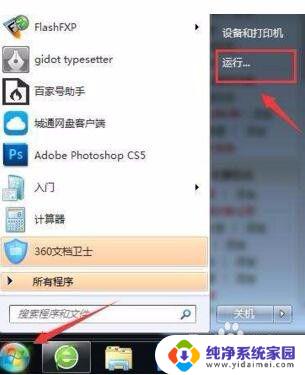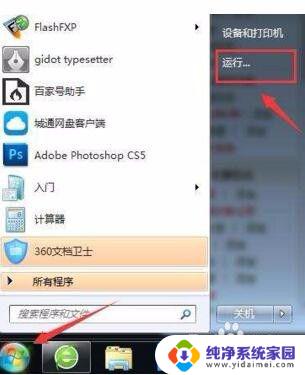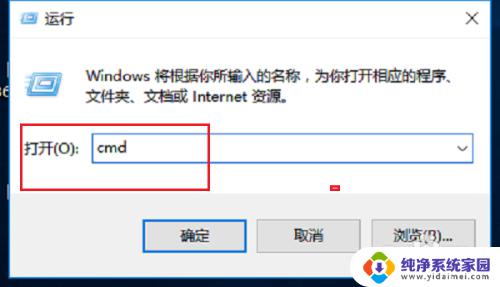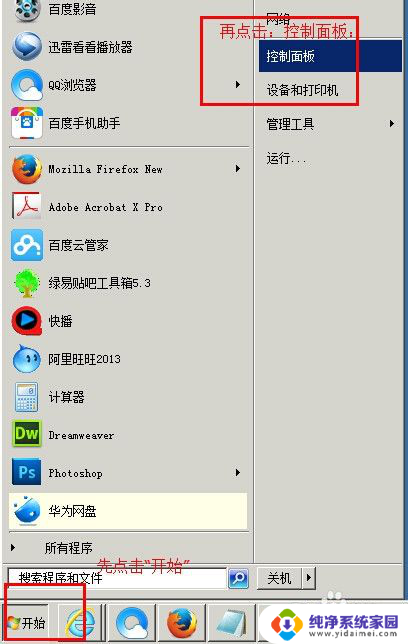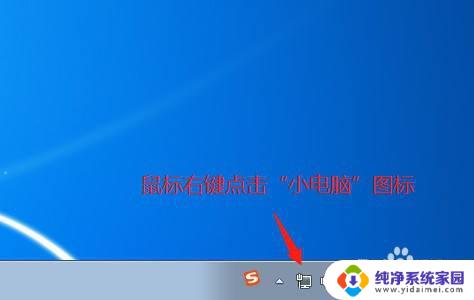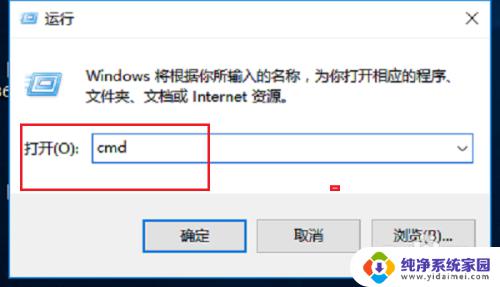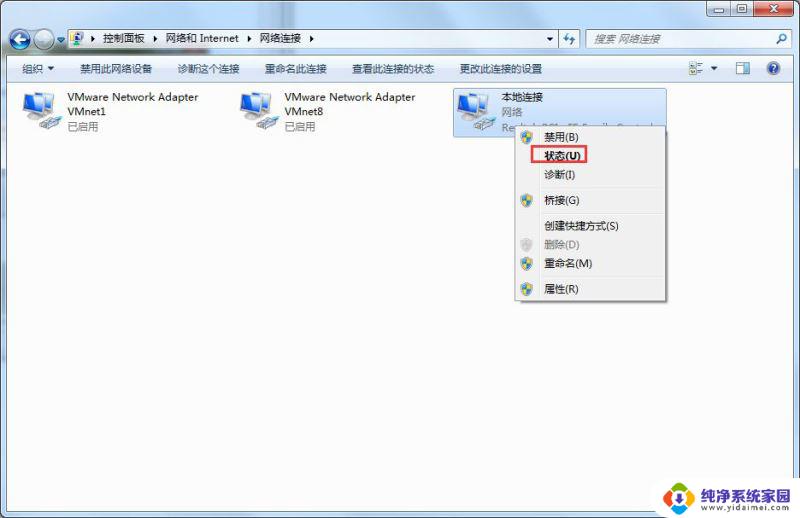win7怎么搜索ip地址 Win7系统IP地址查看方法
更新时间:2024-04-14 10:45:21作者:xiaoliu
Win7作为一款经典的操作系统,广泛应用于个人电脑和企业办公环境,在使用Win7系统时,我们经常需要查找IP地址来解决网络连接问题或者进行网络设置。Win7系统中如何快速搜索IP地址呢?通过简单的几步操作,我们可以轻松找到所需的IP地址信息。下面将介绍Win7系统中查看IP地址的方法,以帮助大家更好地掌握和利用这一功能。无论是普通用户还是技术人员,在日常使用中都会受益于了解这些操作。让我们一起来了解Win7系统中搜索IP地址的方法吧!
具体方法:
1.首先点击开始菜单再选择“运行”
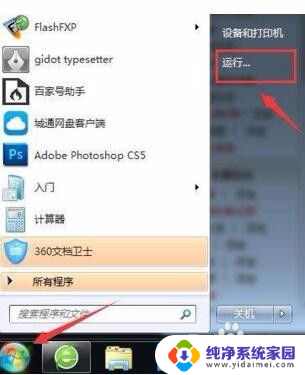
2.弹出的运行对话框中输入“cmd”
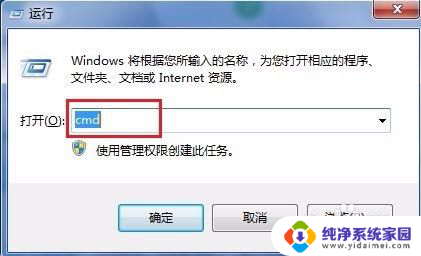
3.进入的窗口中输入:ipconfig/all 然后回车,能看到电脑的IP地址信息如下图。

以上就是Win7如何搜索IP地址的全部内容,如果你遇到这种情况,不妨根据我的方法来解决,希望能对大家有所帮助。